Como integrar KeePass com Chrome e Firefox no Ubuntu
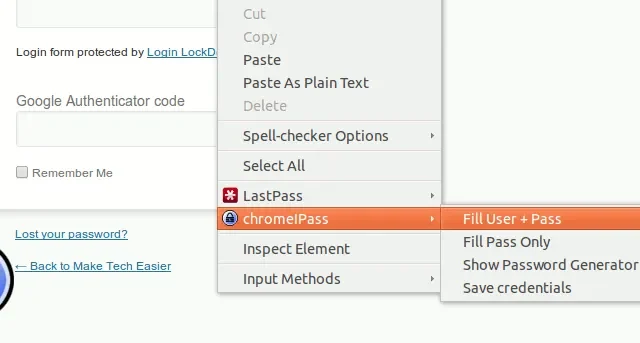
Já dissemos muitas vezes que você deve usar uma senha complicada e exclusiva para cada uma de suas contas. No entanto, a menos que você tenha uma ótima memória, não será capaz de lembrar de todos eles. É aí que ferramentas como gerenciadores de senhas são úteis. KeePass é um gerenciador de senhas de desktop muito prático e útil que permite registrar todas as suas senhas e armazená-las em um local seguro. A única coisa problemática é que você sempre precisa mudar para este aplicativo, pesquisar e copiar a senha antes de colá-la no formulário de login. Neste artigo, mostraremos como integrar KeePassXC e KeePass 2 com Chrome e Firefox no Ubuntu.
Configurando KeePassXC com Chrome ou Firefox
1. Instale o binário KeePassXC em sua máquina usando o gerenciador de pacotes Snap.
sudo snap install keepassxc
2. Abra o KeePassXC e certifique-se de que ele possui um arquivo de banco de dados com pelo menos um único registro de senha dentro dele.
3. Clique no botão “Ferramentas” na barra de menu do KeePassXC e clique em “Configurações”.
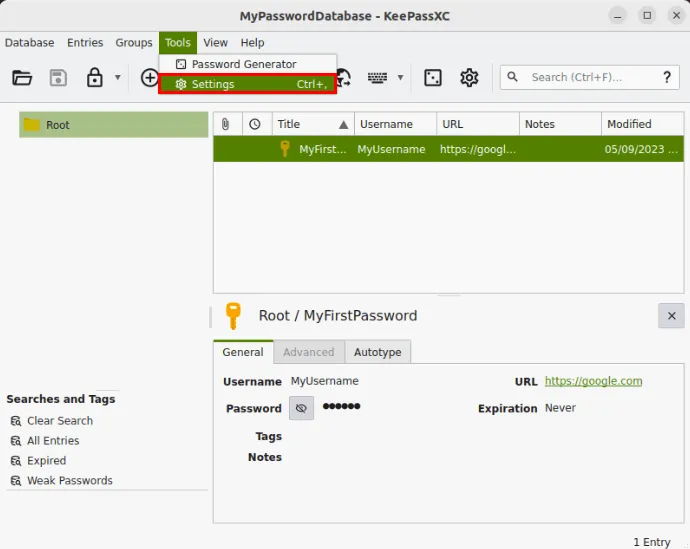
4. Selecione a categoria “Integração com Navegador” na barra esquerda da janela. Marque a caixa de seleção “Ativar integração do navegador” e clique no link do endereço KeePassXC na guia “Geral”.
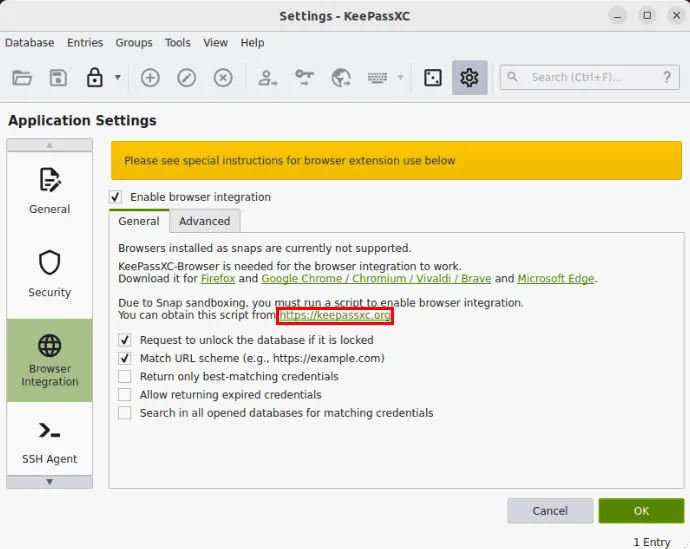
5. Role para baixo na página de downloads do KeePassXC, clique com o botão direito do mouse no link “KeePassXC-Browser Helper Script” e selecione “Salvar link como…”
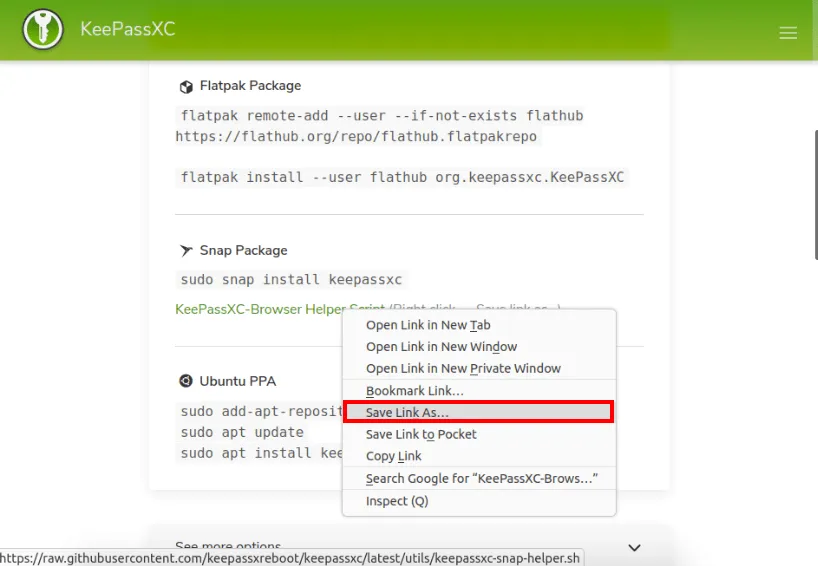
6. Baixe e instale a extensão KeePassXC-Browser para o seu navegador.
7. Abra uma nova janela de terminal e use o seguinte comando para executar o script auxiliar:
bash ~/Downloads/keepassxc-snap-helper.sh
Isso abrirá um prompt de terminal com uma lista de navegadores compatíveis com KeePassXC. Selecione o navegador que deseja vincular e pressione Enter.
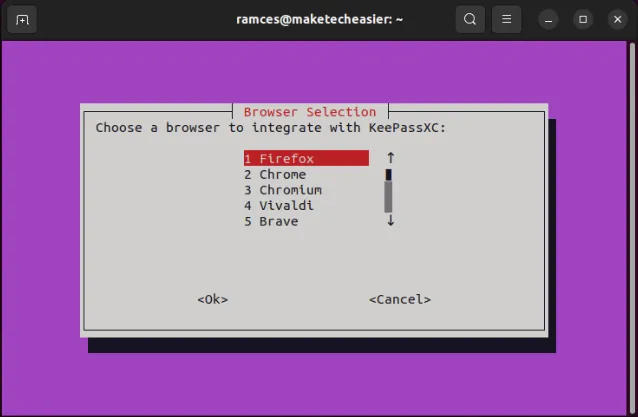
8. Reinicie seu navegador e abra a extensão KeePassXC-Browser no menu de extensões do seu navegador.
9. Clique em “Conectar” e forneça um nome exclusivo para a sessão do seu navegador.
10. Teste se a integração KeePassXC funciona clicando com o botão direito em uma caixa de texto.
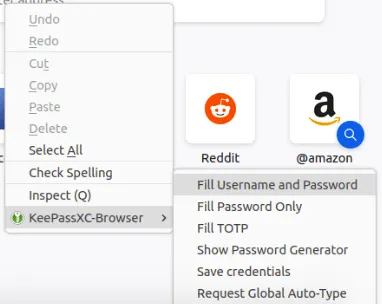
Configurando KeePass 2 com Chrome ou Firefox
Além do KeePassXC, você também pode integrar o gerenciador de senhas KeePass 2 original ao seu navegador. No entanto, é importante observar que esta versão do KeePass atualmente não funciona com nenhum navegador da Snap Store.
1. Instale o KeePass 2 no Ubuntu.
sudo apt install keepass2 mono-complete
Observe que o mono-completemódulo é necessário para a integração do navegador e irá instalar uma série de bibliotecas mono.
2. Abra o KeePass 2 e certifique-se de que seu arquivo de banco de dados esteja aberto e em execução em segundo plano.
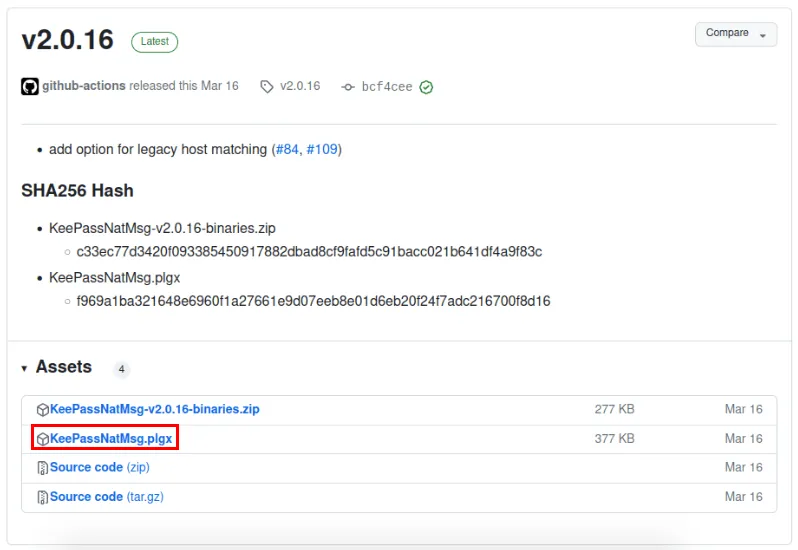
4. Abra um terminal. Precisamos copiar o arquivo “KeePassNatMsg.plgx” para a pasta de plugins KeePass2.
sudo mv ~/Downloads/KeePassNatMsg.plgx /usr/lib/keepass2/Plugins/
Em seguida, abra seu Keepass 2. Se você vir “Opções KeePassNatMsg” no menu Ferramentas, então o plugin está funcionando.
5. Instale a extensão KeePassXC-Browser para Firefox ou Chrome. Reinicie o navegador, se necessário.
6. Após reiniciar, abra a extensão no menu de extensões do seu navegador e clique em “Salvar”. Isso irá gerar uma chave de criptografia que será armazenada em seu banco de dados KeePass 2.
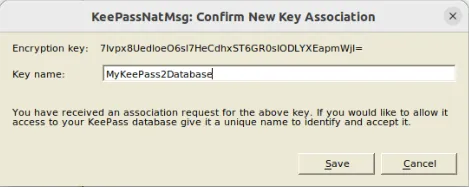
Uma vez conectado, você encontrará uma opção no menu de contexto que permite preencher nome de usuário e senha automaticamente.
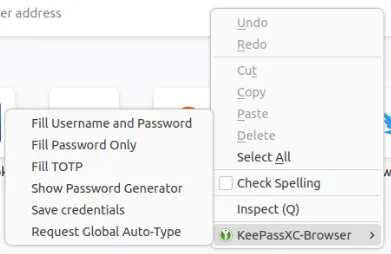
É isso. Seu Keepass agora está integrado ao Chrome e/ou Firefox.
perguntas frequentes
Quais são as vantagens de integrar o KeePass a um navegador?
A vantagem de integrar o KeePass ao seu navegador é que você pode fazer com que ele preencha automaticamente o seu formulário de login sempre que visitar um site. Isso economiza o esforço de alternar entre o navegador e o gerenciador de senhas.
O KeePass não está disponível apenas para Windows?
KeePass é principalmente para Windows e faz uso do. NET framework que é difícil de configurar em outro sistema operacional. No Linux, existe uma porta do KeePass 2 que você pode instalar. No entanto, faz uso de monobibliotecas que muitas pessoas desaprovarão.
Se você não deseja instalar um monte de bibliotecas mono em seu computador, você pode experimentar o KeePassXC.
Crédito da imagem: Sasun Bughdaryan via Unsplash . Todas as alterações e capturas de tela de Ramces Red.



Deixe um comentário